হ্যালো
আজ ওয়াই-ফাই নেটওয়ার্কগুলি খুব জনপ্রিয়, প্রায় প্রতিটি বাড়িতে যেখানে ইন্টারনেট অ্যাক্সেস রয়েছে, সেখানে একটি ওয়াই-ফাই রাউটারও রয়েছে। সাধারণত, একবার আপনি কোনও ওয়াই-ফাই নেটওয়ার্কে কনফিগার হয়ে গেলে এবং এর সাথে সংযোগ স্থাপন করার পরে, আপনাকে এটির জন্য দীর্ঘকাল পাসওয়ার্ড (অ্যাক্সেস কী) মনে রাখতে হবে না, কারণ এটি নেটওয়ার্কের সাথে সংযুক্ত থাকাকালীন সর্বদা স্বয়ংক্রিয়ভাবে প্রবেশ করা হয়।
কিন্তু তারপরে মুহূর্তটি আসে এবং আপনার একটি নতুন ডিভাইসটি ওয়াই-ফাই নেটওয়ার্কের সাথে সংযোগ স্থাপন করতে হবে (বা উদাহরণস্বরূপ, উইন্ডোজ পুনরায় ইনস্টল করুন এবং ল্যাপটপের সেটিংস হারিয়েছেন ...) - তবে পাসওয়ার্ডটি কি ভুলে গেছে ?!
এই সংক্ষিপ্ত নিবন্ধে আমি বেশ কয়েকটি পদ্ধতি সম্পর্কে কথা বলতে চাই যা আপনাকে আপনার ওয়াই-ফাই নেটওয়ার্ক পাসওয়ার্ড খুঁজে পেতে সহায়তা করবে (আপনার পক্ষে সবচেয়ে উপযুক্ত যেটি চয়ন করুন)।
সন্তুষ্ট
- পদ্ধতি নম্বর 1: উইন্ডোজ নেটওয়ার্ক সেটিংসে পাসওয়ার্ডটি দেখুন
- 1. উইন্ডোজ 7, 8
- 2. উইন্ডোজ 10
- পদ্ধতি 2 নম্বর: Wi-Fi রোটুরিয়ার সেটিংসে পাসওয়ার্ড পান
- 1. রাউটার সেটিংসের ঠিকানাটি কীভাবে খুঁজে বের করতে হবে এবং সেগুলি কীভাবে প্রবেশ করবেন?
- ২. রাউটারে পাসওয়ার্ডটি কীভাবে সন্ধান বা পরিবর্তন করতে হয়
পদ্ধতি নম্বর 1: উইন্ডোজ নেটওয়ার্ক সেটিংসে পাসওয়ার্ডটি দেখুন
1. উইন্ডোজ 7, 8
আপনার ওয়াই-ফাই নেটওয়ার্ক থেকে পাসওয়ার্ড সন্ধানের সবচেয়ে সহজ এবং দ্রুততম উপায় হ'ল সক্রিয় নেটওয়ার্কের বৈশিষ্ট্যগুলি অনুসন্ধান করা, এটিই যার মাধ্যমে আপনি ইন্টারনেট অ্যাক্সেস করেন। এটি করার জন্য, একটি ল্যাপটপে (বা অন্য কোনও ডিভাইস যা ইতিমধ্যে একটি ওয়াই-ফাই নেটওয়ার্কের সাথে কনফিগার করা আছে), নেটওয়ার্ক এবং ভাগ করে নেওয়া নিয়ন্ত্রণ কেন্দ্রে যান।
পদক্ষেপ 1
এটি করতে, Wi-Fi আইকনটিতে ডান ক্লিক করুন (ঘড়ির পাশে) এবং ড্রপ-ডাউন মেনু থেকে এই বিভাগটি নির্বাচন করুন (চিত্র 1 দেখুন)।

ডুমুর। 1. নেটওয়ার্ক এবং শেয়ারিং কেন্দ্র
পদক্ষেপ 2
তারপরে যে উইন্ডোটি খোলে, আমরা কী ওয়্যারলেস নেটওয়ার্কের মাধ্যমে ইন্টারনেটে অ্যাক্সেস পেয়েছি তা সন্ধান করি। ডুমুর মধ্যে। নীচের চিত্র 2 উইন্ডোজ 8 এ কেমন দেখাচ্ছে তা দেখায় (উইন্ডোজ 7 - চিত্র 3 দেখুন) আমরা ওয়্যারলেস নেটওয়ার্ক "অটোোটো" তে ক্লিক করি (আপনার নেটওয়ার্কের নামটি আলাদা হবে)।

ডুমুর। 2. ওয়্যারলেস নেটওয়ার্ক - বৈশিষ্ট্য। উইন্ডোজ 8

ডুমুর। ৩. উইন্ডোজ in-এ ইন্টারনেট সংযোগের বৈশিষ্ট্যে যান।
পদক্ষেপ 3
আমাদের ওয়্যারলেস নেটওয়ার্কের স্থিতি সহ একটি উইন্ডো খুলতে হবে: এখানে আপনি সংযোগের গতি, সময়কাল, নেটওয়ার্কের নাম, কতগুলি বাইট প্রেরণ এবং গ্রহণ করেছিলেন তা দেখতে পারেন We আমরা ট্যাবটিতে "ওয়্যারলেস নেটওয়ার্ক বৈশিষ্ট্য" আগ্রহী - আমরা এই বিভাগে যাব (চিত্র 4 দেখুন)।

ডুমুর। ৪. ওয়্যারলেস ওয়াই-ফাই নেটওয়ার্কের স্থিতি।
পদক্ষেপ 4
এখন এটি কেবলমাত্র "সুরক্ষা" ট্যাবে যেতে হবে এবং তারপরে "প্রদর্শনের প্রবেশ করা অক্ষর" আইটেমটির সামনে একটি চেকমার্ক রাখবে। এইভাবে আমরা এই নেটওয়ার্কটিতে অ্যাক্সেসের জন্য একটি সুরক্ষা কী দেখতে পাব (দেখুন চিত্র 5)।
তারপরে এটি অনুলিপি করুন বা লিখুন এবং তারপরে অন্যান্য ডিভাইসে সংযোগ তৈরি করার সময় এটি প্রবেশ করুন: ল্যাপটপ, নেটবুক, ফোন ইত্যাদি

ডুমুর। ৫. ওয়াই-ফাই ওয়্যারলেস নেটওয়ার্কের বৈশিষ্ট্য।
2. উইন্ডোজ 10
উইন্ডোজ 10-এ, একটি ওয়াই-ফাই নেটওয়ার্কের সাথে একটি সফল (সফল নয়) সংযোগ সম্পর্কে একটি আইকনও ঘড়ির পাশে প্রদর্শিত হয়। এটিতে ক্লিক করুন এবং পপ-আপ উইন্ডোতে "নেটওয়ার্ক সেটিংস" লিঙ্কটি খুলুন (চিত্র Fig-র মতো)।

ডুমুর। 6. নেটওয়ার্ক সেটিংস।
এর পরে, "অ্যাডাপ্টারের সেটিংস কনফিগার করুন" লিঙ্কটি খুলুন (দেখুন চিত্র 7)।

ডুমুর। 7. অতিরিক্ত অ্যাডাপ্টার পরামিতি
তারপরে আপনার অ্যাডাপ্টারটি নির্বাচন করুন, যা ওয়্যারলেস সংযোগের জন্য দায়ী এবং তার "স্টেট" এ চলে যান (এটিতে ডান ক্লিক করুন এবং পপ-আপ মেনুতে এই বিকল্পটি নির্বাচন করুন, চিত্র দেখুন 8)।

ডুমুর। 8. ওয়্যারলেস নেটওয়ার্কের অবস্থা।
এরপরে, "ওয়্যারলেস নেটওয়ার্ক প্রোপার্টি" ট্যাবে যান।

ডুমুর। 9. ওয়্যারলেস নেটওয়ার্ক বৈশিষ্ট্য
"সুরক্ষা" ট্যাবে একটি কলাম রয়েছে "নেটওয়ার্ক সুরক্ষা কী" - এটি পাসওয়ার্ডের জন্যই রয়েছে (চিত্র 10 দেখুন)!
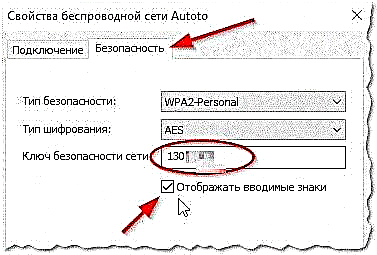
ডুমুর। 10. Wi-Fi নেটওয়ার্ক থেকে পাসওয়ার্ড ("নেটওয়ার্ক সুরক্ষা কী" কলামটি দেখুন) ...
পদ্ধতি 2 নম্বর: Wi-Fi রোটুরিয়ার সেটিংসে পাসওয়ার্ড পান
উইন্ডোতে আপনি যদি Wi-Fi নেটওয়ার্কের পাসওয়ার্ডটি খুঁজে না পান (বা আপনাকে পাসওয়ার্ড পরিবর্তন করতে হবে), আপনি রাউটারের সেটিংসে এটি করতে পারেন। এখানে সুপারিশ দেওয়া কিছুটা বেশি কঠিন, কারণ এখানে কয়েক ডজন রাউটার মডেল রয়েছে এবং সর্বত্র কিছুটা ঘরোয়া বিষয় রয়েছে ...
আপনার কাছে যে রাউটার রয়েছে তা আপনাকে প্রথমে এর সেটিংসে যেতে হবে।
প্রথম উপকারটি হ'ল সেটিংসে প্রবেশের ঠিকানাটি আলাদা হতে পারে: কোথাও //192.168.1.1/, এবং কোথাও //192.168.10.1/, ইত্যাদি etc.
আমি মনে করি আমার কয়েকটি নিবন্ধ এখানে কার্যকর হতে পারে:
- কীভাবে রাউটার সেটিংস প্রবেশ করবেন: //pcpro100.info/kak-zayti-v-nastroyki-routera/
- আমি কেন রাউটারের সেটিংসে যেতে পারি না: //pcpro100.info/kak-zayti-na-192-168-1-1-pochemu-ne-zahodit-osnovnyie-prichinyi/
1. রাউটার সেটিংসের ঠিকানাটি কীভাবে খুঁজে বের করতে হবে এবং সেগুলি কীভাবে প্রবেশ করবেন?
সবচেয়ে সহজ বিকল্পটি সংযোগের বৈশিষ্ট্যগুলিও সন্ধান করা। এটি করতে, নেটওয়ার্ক এবং ভাগ করে নেওয়ার নিয়ন্ত্রণ কেন্দ্রে যান (উপরের নিবন্ধটি কীভাবে এটি করতে হয় তা বর্ণনা করে)। আমরা আমাদের ওয়্যারলেস সংযোগের বৈশিষ্ট্যগুলি ঘুরে দেখি যার মাধ্যমে ইন্টারনেট অ্যাক্সেস সরবরাহ করা হয়।

ডুমুর। ১১. ওয়্যারলেস নেটওয়ার্ক - এটি সম্পর্কে তথ্য।
তারপরে ট্যাবটি "বিশদ" তে ক্লিক করুন (চিত্র 12 হিসাবে)।

ডুমুর। 12. সংযোগ তথ্য
প্রদর্শিত উইন্ডোতে, ডিএনএস / ডিএইচসিপি সার্ভার স্ট্রিংটি দেখুন। এই লাইনে নির্দেশিত ঠিকানা (আমার ক্ষেত্রে 192.168.1.1) রাউটার সেটিংসের ঠিকানা (দেখুন চিত্র 13)।

ডুমুর। 13. রাউটার সেটিংসের ঠিকানাটি পাওয়া গেছে!
প্রকৃতপক্ষে, সমস্ত অবশিষ্ট অংশটি হ'ল যে কোনও ব্রাউজারে এই ঠিকানায় যেতে এবং অ্যাক্সেসের জন্য মানক পাসওয়ার্ড প্রবেশ করানো (আর্টিকেলের পরে আমি আমার নিবন্ধগুলিতে লিঙ্কগুলি দিয়েছি, যেখানে এই মুহুর্তটি বিশদভাবে বিশ্লেষণ করা হয়েছিল)।
২. রাউটারে পাসওয়ার্ডটি কীভাবে সন্ধান বা পরিবর্তন করতে হয়
আমরা ধরে নিই যে আমরা রাউটারের সেটিংসে প্রবেশ করেছি। এখন কেবলমাত্র তাদের মধ্যে কাঙ্ক্ষিত পাসওয়ার্ডটি লুকিয়ে রয়েছে তা খুঁজে পাওয়া যায় remains আমি রাউটার মডেলগুলির সর্বাধিক জনপ্রিয় নির্মাতাদের নীচে বিবেচনা করব।
টিপি-লিংক
টিপি-লিঙ্কে আপনাকে ওয়্যারলেস বিভাগটি খুলতে হবে, তারপরে ওয়্যারলেস সুরক্ষা ট্যাব, এবং বিপরীতে পিএসকে পাসওয়ার্ডটি পছন্দসই নেটওয়ার্ক কী হবে (চিত্র 14 হিসাবে)। যাইহোক, সম্প্রতি আরও অনেক বেশি রাশিয়ান ফার্মওয়্যার রয়েছে, যেখানে এটি বোঝা আরও সহজ।

ডুমুর। 14. টিপি-লিঙ্ক - Wi-Fi সংযোগ সেটিংস।
ডি-লিঙ্ক (300, 320, ইত্যাদি মডেল)
ডি-লিঙ্কে ওয়াই-ফাই নেটওয়ার্কের পাসওয়ার্ডটি দেখতে (বা পরিবর্তন করা) বেশ সহজ। কেবল সেটআপ ট্যাবটি খুলুন (ওয়্যারলেস নেটওয়ার্ক, চিত্র 15 দেখুন)। পৃষ্ঠার নীচে একটি পাসওয়ার্ড (নেটওয়ার্ক কী) প্রবেশের জন্য একটি ক্ষেত্র থাকবে।

ডুমুর। 15. রাউটার ডি-লিঙ্ক
আসুস
আসুস রাউটারগুলি, মূলত, সমস্তই রাশিয়ান সমর্থন নিয়ে আসে, যার অর্থ সঠিক একটি সন্ধান করা খুব সহজ। বিভাগ "ওয়্যারলেস নেটওয়ার্ক", তারপরে "জেনারেল" ট্যাবটি খুলুন, "প্রারম্ভিক কী ডাব্লুপিএ" কলামে - এবং একটি পাসওয়ার্ড থাকবে (চিত্র 16 এ - নেটওয়ার্ক "মিমিএম" এর পাসওয়ার্ড)।

ডুমুর। 16. আসুস রাউটার।
Rostelecom
1. রোস্টেলিকম রাউটারের সেটিংস প্রবেশ করতে, 192.168.1.1 ঠিকানায় যান, তারপরে লগইন এবং পাসওয়ার্ড লিখুন: ডিফল্টটি "অ্যাডমিন" হয় (উদ্ধৃতি ব্যতীত লগইন এবং পাসওয়ার্ড উভয় ক্ষেত্রেই প্রবেশ করুন, তারপরে এন্টার টিপুন)।
2. তারপরে আপনার "ডাব্লুএলএএন সেটিংস -> সুরক্ষা" বিভাগে যেতে হবে। সেটিংসে, "ডাব্লুপিএ / ডাব্লুপিআই পাসওয়ার্ড" আইটেমের বিপরীতে "প্রদর্শন ..." লিঙ্কটিতে ক্লিক করুন (দেখুন। চিত্র 14)। এখানে আপনি পাসওয়ার্ড পরিবর্তন করতে পারেন।

ডুমুর। 14. রোস্টিকেল থেকে রাউটার - পাসওয়ার্ড পরিবর্তন।
আপনার কাছে যে কোনও রাউটার রয়েছে, সাধারণভাবে, আপনার নীচের মতো বিভাগে যেতে হবে: ডাব্লুএলএএন সেটিংস বা ডাব্লুএলএএন সেটিংস (ডাব্লুএলএএন এর অর্থ ওয়্যারলেস নেটওয়ার্ক সেটিংস)। তারপরে কীটি প্রতিস্থাপন করুন বা দেখুন, প্রায়শই এই লাইনের নাম: নেটওয়ার্ক কী, পাস, পাসওউড, ওয়াই-ফাই পাসওয়ার্ড ইত্যাদি
দ্রষ্টব্য
ভবিষ্যতের জন্য একটি সহজ পরামর্শ: একটি নোটপ্যাড বা নোটবুক পান এবং কয়েকটি গুরুত্বপূর্ণ পাসওয়ার্ড লিখে কিছু পরিষেবাতে কী অ্যাক্সেস করুন। এটি আপনার জন্য গুরুত্বপূর্ণ ফোন নম্বর রেকর্ড করতেও কার্যকর হবে। কাগজটি দীর্ঘ সময়ের জন্য প্রাসঙ্গিক হবে (ব্যক্তিগত অভিজ্ঞতা থেকে: ফোনটি হঠাৎ বন্ধ হয়ে গেলে এটি "হাত ছাড়া" - এমনকি কাজটি "উঠেছিল ...") হিসাবে থাকবে!











